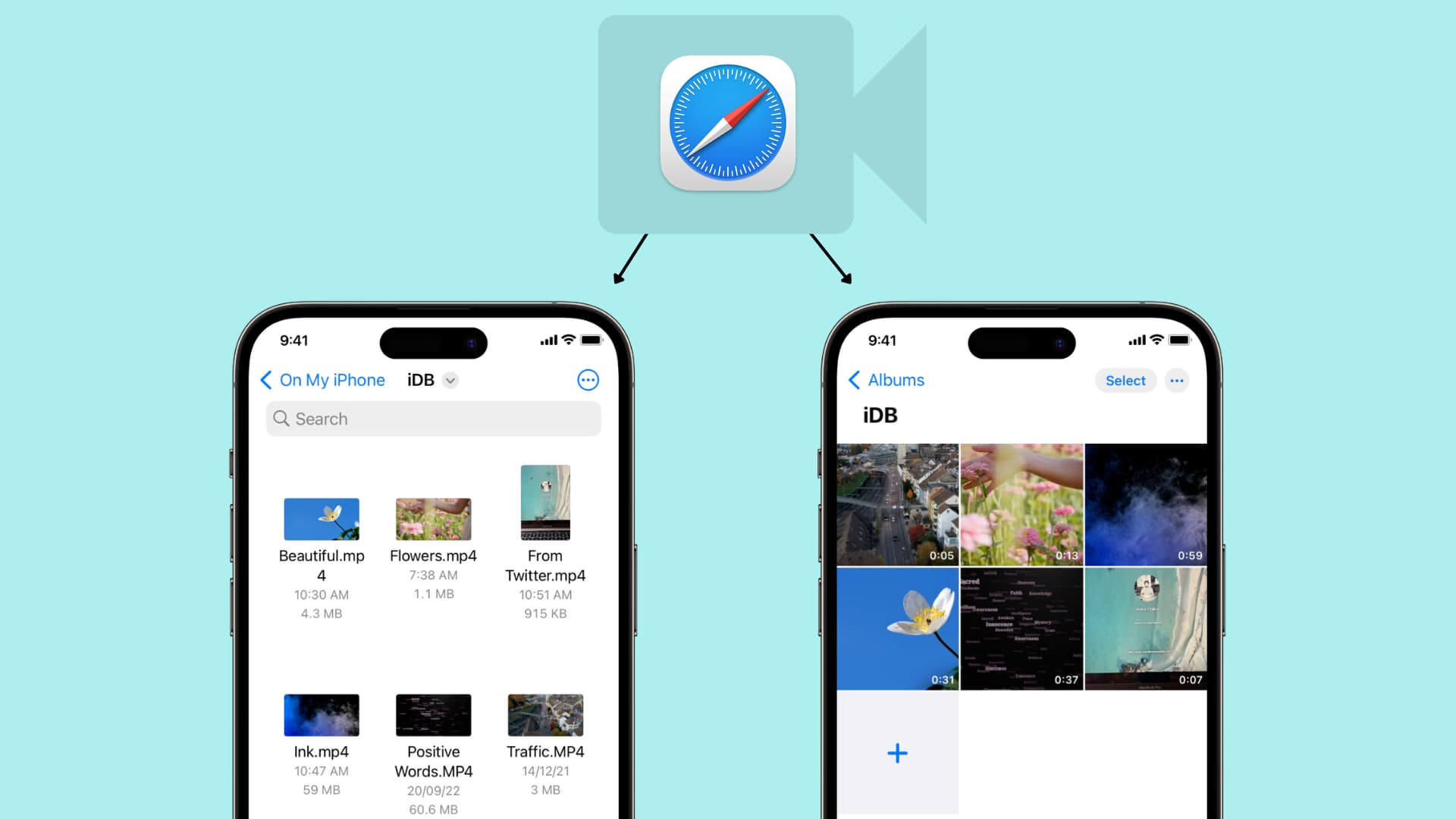نحوه دانلود فیلم از سافاری در آیفون و آیپد
برخلاف تصور رایج، دانلود ویدیوها در iPhone و iPad با استفاده از Safari آسان است. در این آموزش به شما نشان می دهیم که چگونه فایل های ویدئویی را به صورت محلی در دوربین آیفون خود و اپلیکیشن Files برای مشاهده آفلاین ذخیره کنید.
چه ویدیوهایی را می توان در آیفون دانلود کرد؟
برنامه های چت
تقریباً در تمام برنامههای چت مانند پیامها، واتساپ، تلگرام، سیگنال و غیره، میتوانید ویدیوهایی را که افراد برای شما ارسال میکنند دانلود کنید و آنها را در آن برنامه پیامرسانی مشاهده کنید یا به برنامه Photos آیفون خود صادر کنید.
برنامه های اجتماعی
اکثر برنامههای رسانههای اجتماعی مانند توییتر، اینستاگرام و فیسبوک امکان ذخیره آسان کلیپهای ویدیویی را در Camera Roll نمیدهند. با این حال، برخی از برنامههای دانلود ویدیوی رایگان از App Store، میانبرهای iOS و وبسایتهای شخص ثالث به شما امکان میدهند ویدیوها را از این پلتفرمهای اجتماعی در آیفون خود ذخیره کنید.
یوتیوب
برنامه یوتیوب دارای گزینه دانلود ویدیو است و تنها راه قانونی برای دانلود ویدیوهای یوتیوب، ضربه زدن روی دکمه دانلود در داخل برنامه رسمی است. ویدیوی ذخیره شده در برنامه YouTube از آنجا که میتوانید بدون اتصال به اینترنت آن را تماشا کنید، در جعبه ایمنی باقی میماند، اما نمیتوانید آن را به رول دوربین آیفون منتقل کنید.
در حدود 125 کشور و منطقه مانند هند، اسرائیل، مصر، مالزی، پاکستان، فیلیپین، عربستان سعودی، آفریقای جنوبی، تایلند، ترکیه، امارات متحده عربی و ویتنام، میتوانید اکثر ویدیوهای YouTube را در برنامه برای مشاهده آفلاین دانلود کنید – بدون YouTube Premium مورد نیاز است.
با این حال، در کشورهایی مانند ایالات متحده آمریکا، بریتانیا، استرالیا، فرانسه، ایتالیا و موارد دیگر، برای دانلود ویدیوهای YouTube باید اشتراک Premium داشته باشید.
سافاری
می توانید با استفاده از Apple’s Safari وب سایت ها را مرور کنید و ویدیویی را که می خواهید دانلود کنید جستجو کنید. برخی از سایتها ممکن است راه آسانی برای دانلود ویدیو ارائه دهند، در حالی که برخی دیگر ممکن است چنین گزینهای نداشته باشند، و وقتی روی ویدیو ضربه میزنید، پخش آن در Safari بدون هیچ دکمه قابل مشاهده برای ذخیره فایل ویدیویی شروع میشود. اما نگران نباشید، زیرا ما به شما نشان خواهیم داد که چگونه به این موضوع رسیدگی کنید. این نکات برای همه وب سایت ها کار نمی کند، اما باید بیشتر آنها را پوشش دهد.
نحوه دانلود فیلم از سافاری در آیفون و آیپد
- 1) Safari را باز کنید و ویدیو را در وب سایت مربوطه پیدا کنید. برای این آموزش، من از Pixabay استفاده میکنم، که کتابخانهای از فیلمهای استوک بدون حق امتیاز است.
- 2) هنگامی که در صفحه ویدیو هستید، روی دکمه یا پیوند دانلود ضربه بزنید. اگر دکمه دانلود را نمی بینید، به بخش بعدی بروید.
- 3) پس از اینکه روی نماد دانلود ویدیو در یک وب سایت در Safari ضربه زدید، باید یک منوی پاپ آپ iOS را با دو گزینه مشاهده و دانلود مشاهده کنید. روی Download ضربه بزنید و فایل ذخیره می شود. متوجه خواهید شد که نوار آدرس سافاری اکنون دارای یک نماد فلش کوچک با نوار پیشرفت آبی دایره ای است که نشان دهنده وضعیت دانلود است.
نحوه دانلود فیلم از سافاری:
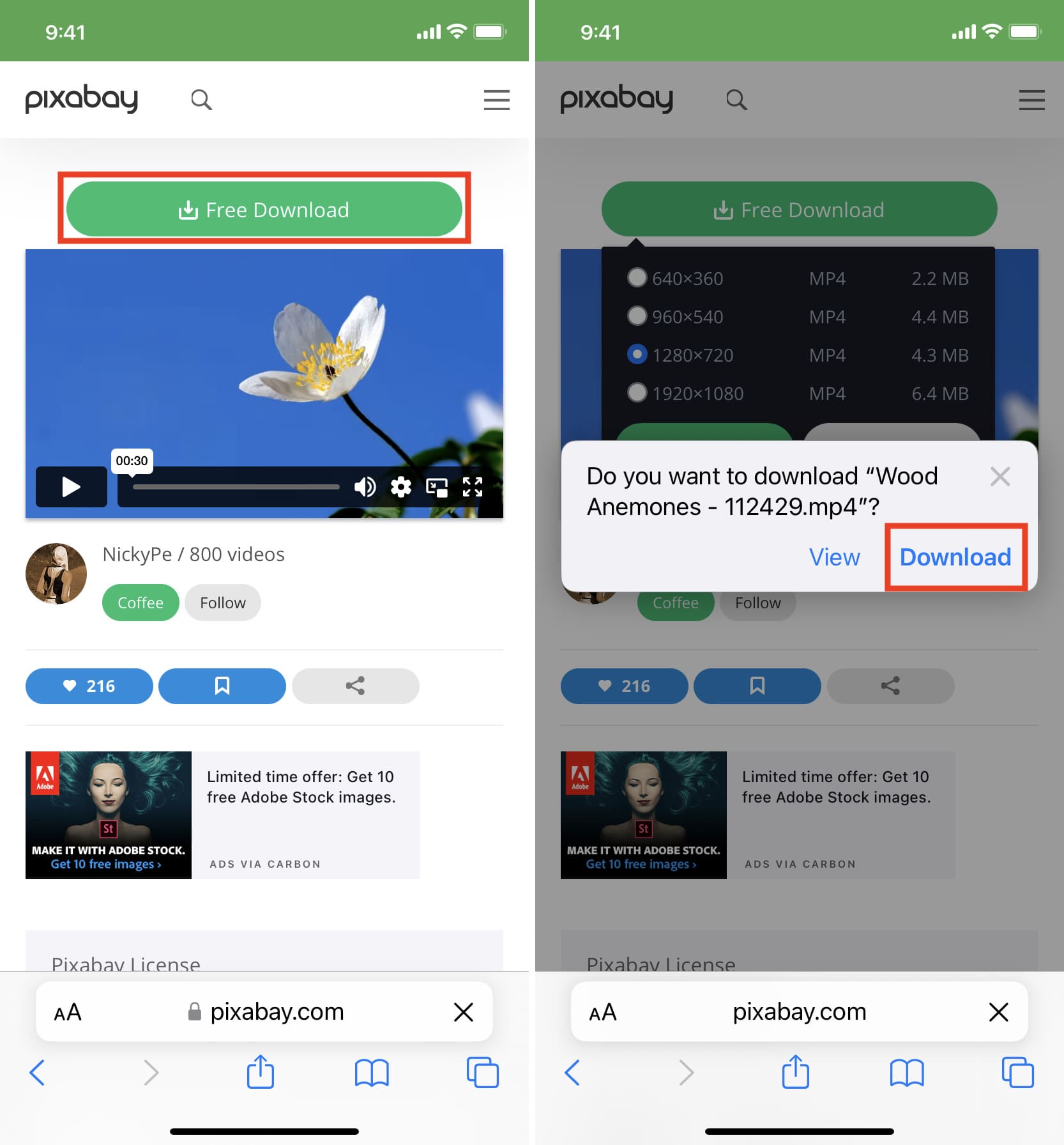
- ۴) روی نماد پیکان Safari ضربه بزنید و Downloads را انتخاب کنید تا به مدیریت دانلود بروید، که فایلهای دانلود شده را فهرست میکند. این فایل ها در پوشه ای در داخل اپلیکیشن Files ذخیره می شوند.
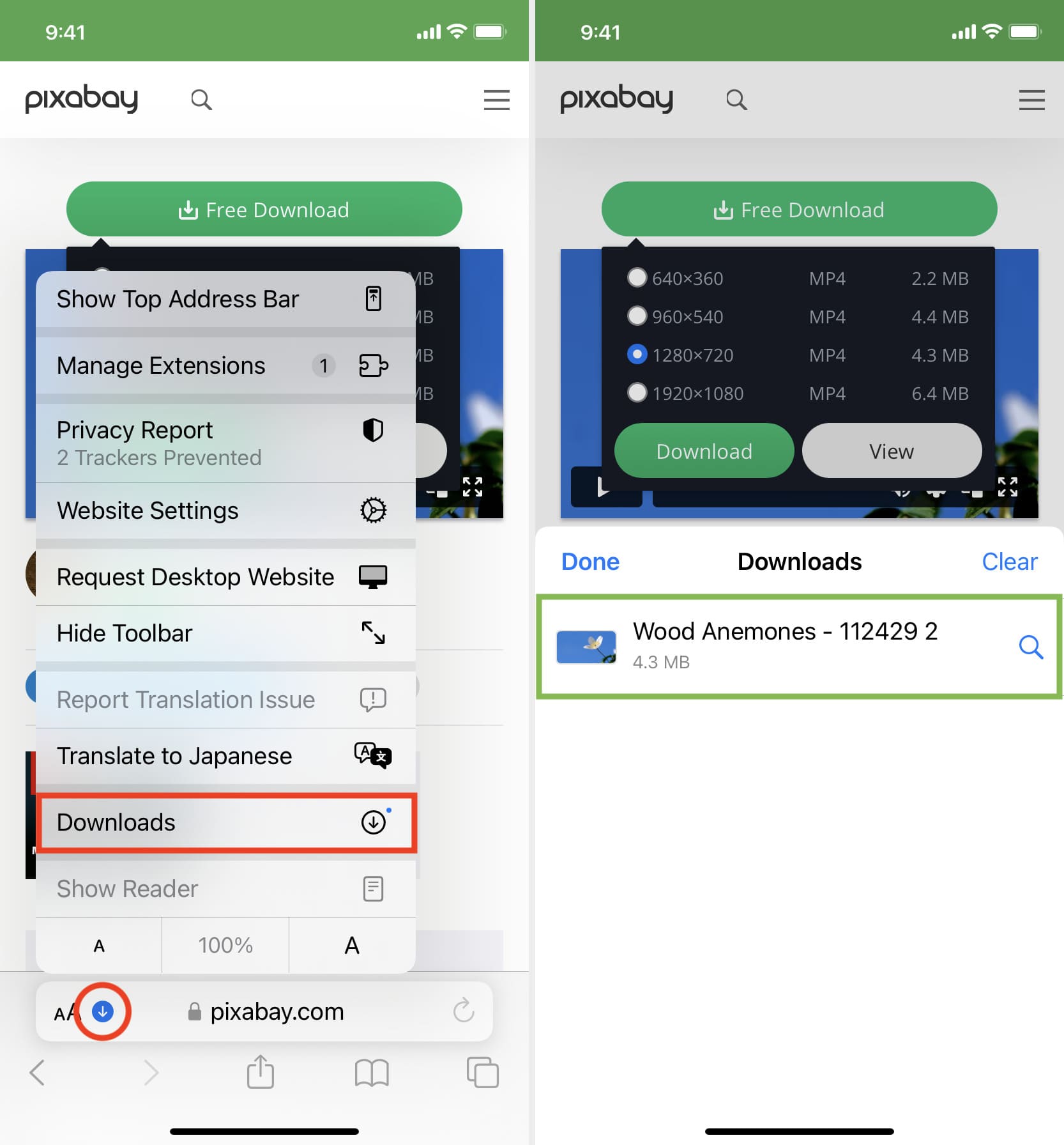
اما میتوانید با استفاده از یکی از این دو روش به راحتی آنها را به رول دوربین آیفون خود اضافه کنید:
ذخیره ویدیو: روی فایل ویدیو > دکمه اشتراک گذاری > ذخیره ویدیو ضربه بزنید.
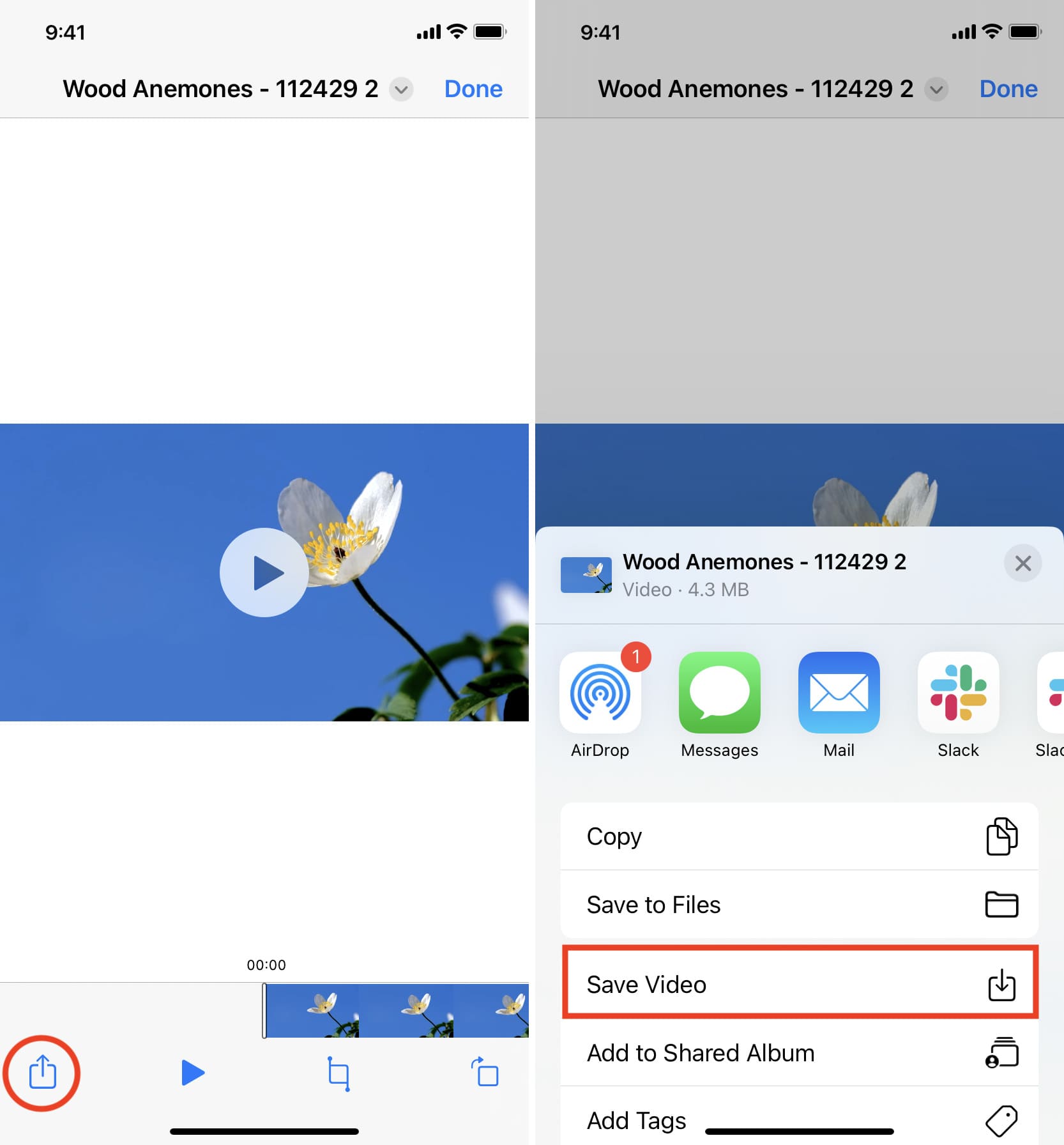
کشیدن و رها کردن:
روی فایل ویدیویی ضربه بزنید و نگه دارید تا کاشی آن کمی بلند شود. کمی آن را از موقعیت اصلی خود بکشید تا جدا شود، اما هنوز انگشت خود را بلند نکنید. اکنون با استفاده از دست دیگر خود به سمت بالا بکشید (یا دکمه Home را فشار دهید تا به صفحه اصلی آیفون خود برسید. از اینجا، برنامه Photos را باز کنید و مطمئن شوید که در Recents یا آلبومی هستید. در نهایت با بلند کردن انگشت خود فایل ویدیویی را رها کنید. خواهید دید که ویدیو اکنون به برنامه Photos اضافه شده است.
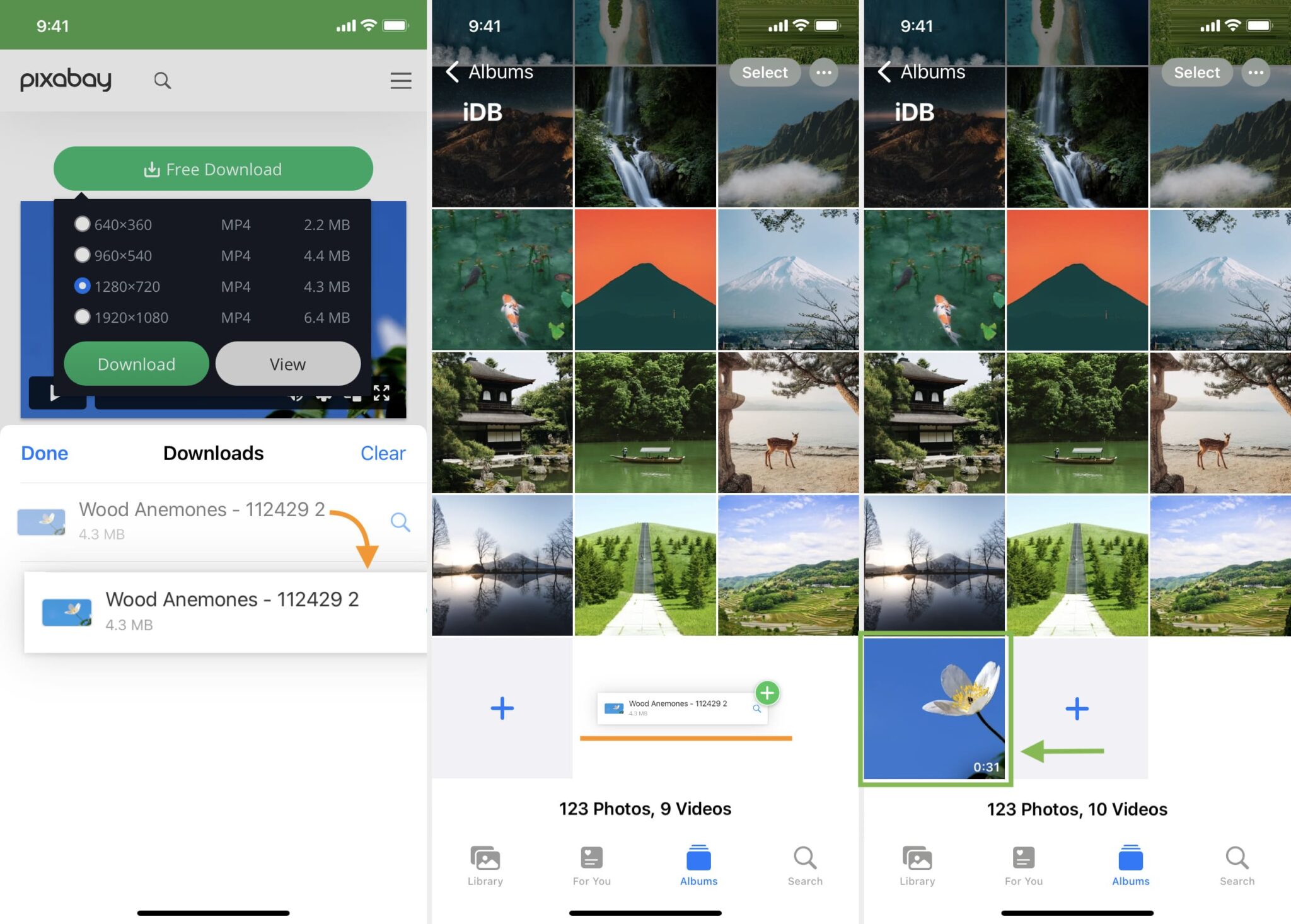
نحوه دیگر دانلود فیلم با استفاده از سافاری در iOS
همانطور که قبلا ذکر شد، همه وب سایت ها دکمه دانلود را ارائه نمی دهند. اما برای یک ویدیو، یک دکمه پخش را می بینید و با ضربه زدن روی آن شروع به پخش ویدیو در داخل سافاری می کند. بنابراین، اگر خود را در چنین وب سایتی یافتید، ویدیو را پخش کنید و سپس مراحل زیر را دنبال کنید:
1) در پخش کننده ویدیو سافاری، روی دکمه Picture in Picture ضربه بزنید، که ویدیو را جدا کرده و داخل یک پنجره شناور کوچک قرار می دهد. اگر روی دکمه Picture in Picture مستقیماً در پخش کننده ویدیوی صفحه وب ضربه بزنید، مانند آنچه در Vimeo وجود دارد، کار نمی کند.
2) روی دکمه اشتراک گذاری از صفحه پخش کننده ویدیو ضربه بزنید.
3) Save to Files را انتخاب کنید > iCloud یا On My iPhone > Save را انتخاب کنید.
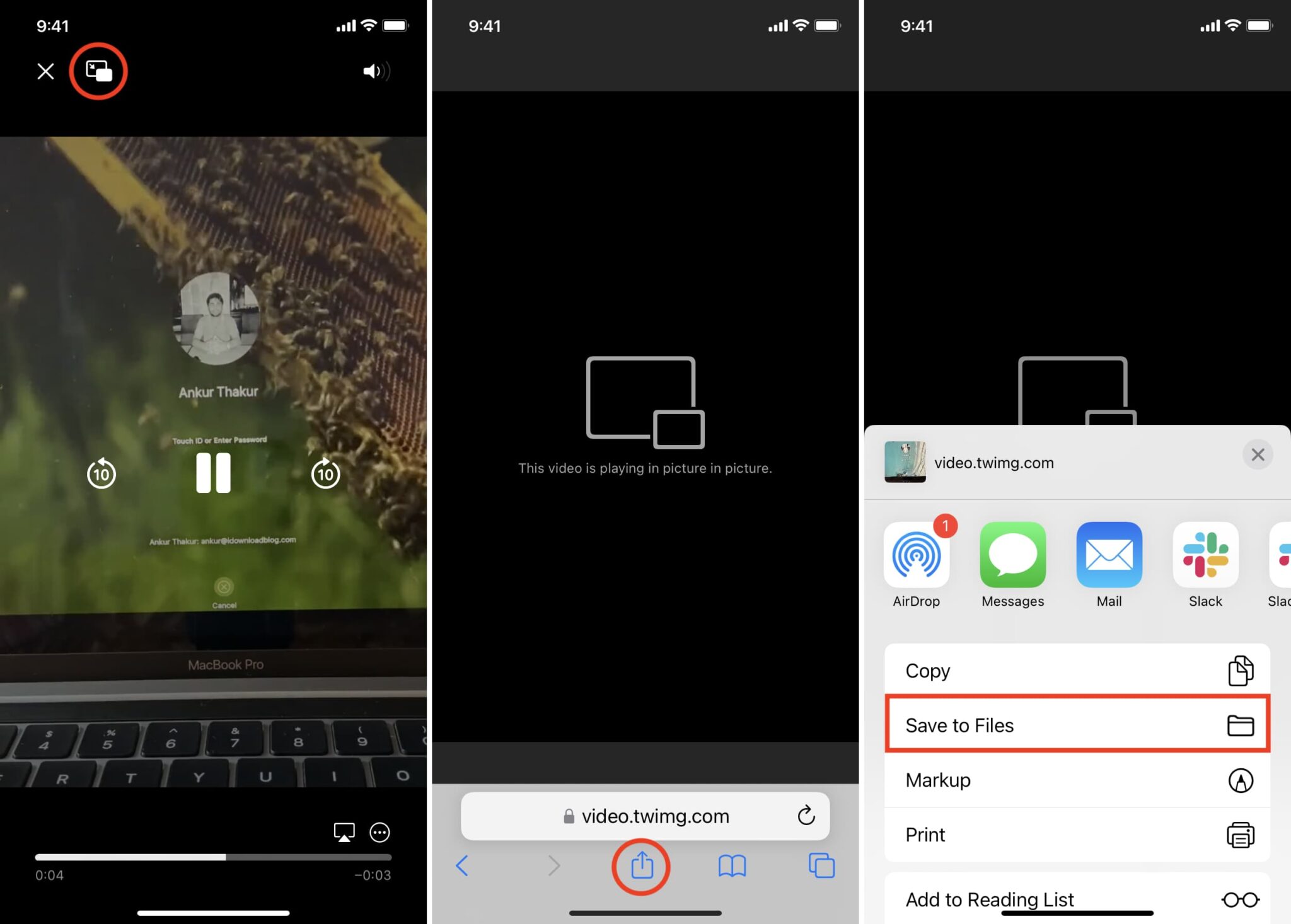
دکمه اشتراکگذاری را در مرحله ۲ نمیبینید؟
در اسکرین شات سمت چپ، ویدئویی را در حال پخش/جریانگذاری در یک صفحه وب مشاهده میکنید. و در تصویر سمت راست، یک فایل ویدئویی را مشاهده می کنید که در داخل مدیا پلیر پیش فرض سافاری شروع به پخش می کند.
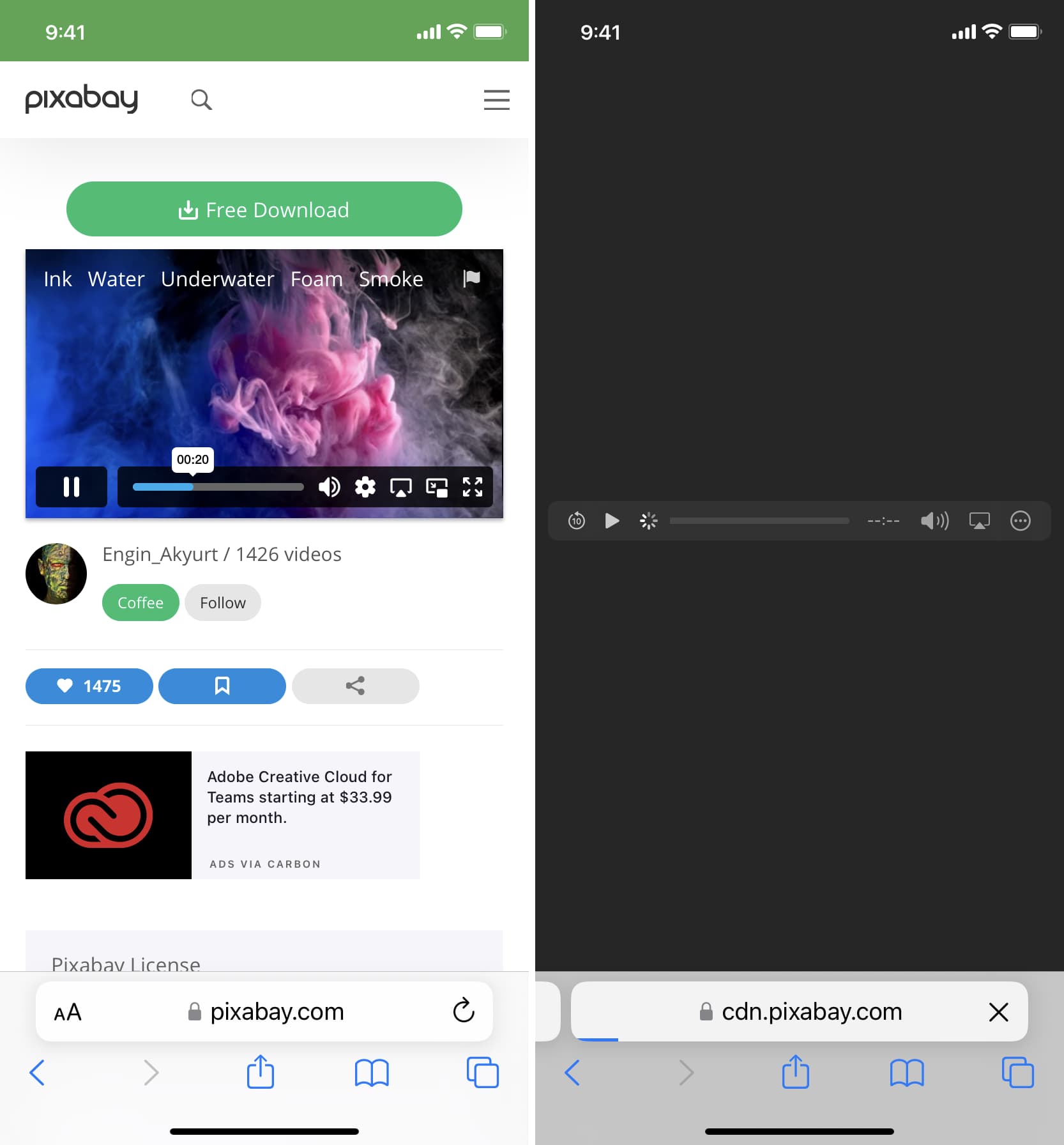
اگر ویدیویی در وبسایت تعبیه شده باشد، معمولاً در همان صفحه وب (تصویر سمت چپ بالا) پخش میشود و پخشکننده ویدیو را در سافاری راهاندازی نمیکند. در این صورت، نمیتوانید ویدیو را دانلود کنید مگر اینکه به دنبال سایتهای شخص ثالثی بگردید که میتوانند چنین ویدیوهایی را ذخیره کنند. به عنوان مثال، با زدن یک ویدیو در توییتر، پخش آن در مرورگر شروع می شود و نمی توانید آن را مستقیماً از سافاری دانلود کنید، اما می توانید از سایتی مانند Twitter Video Downloader در سافاری استفاده کنید که ویدیوی توییتر را گرفته و در ویدیوی سافاری پخش می کند. پخش کننده (تصویر سمت راست بالا) و به شما اجازه می دهد فایل را ذخیره کنید.
در برخی از سایتها، ضربه زدن روی دکمه پخش مثلث روی ویدیو ممکن است شروع به پخش آن در صفحه وب کند و دانلود آن را غیرممکن کند. امیدواریم میتوانید با جستجوی دکمه View، Download یا Play که فایل ویدیوی واقعی را بارگیری میکند و شروع به پخش آن در پخشکننده ویدیوی Safari میکند، این مشکل را برطرف کنید. هنگامی که فایل در پخش کننده ویدیوی Safari قرار گرفت، Picture in Picture را وارد کنید و روی دکمه اشتراک گذاری > Save to Files ضربه بزنید.
فایل های دانلود شده را در iPhone یا iPad پیدا کنید
ویدیوی دانلود شده را در مکان های زیر خواهید دید:
Inside Safari: روی دکمه دانلودها در نوار URL ضربه بزنید، Downloads را بزنید و فایل ویدیویی را مشاهده خواهید کرد.
در Camera Roll: برنامه Photos را باز کنید و روی Recents از تب Albums ضربه بزنید.
در برنامه Files: برنامه Files را باز کنید و روی Recents ضربه بزنید تا ویدیو را ببینید. همچنین میتوانید روی Browse ضربه بزنید و ویدیو را در پوشه دانلودها جستجو کنید. از برنامه Files، روی یک تصویر کوچک ویدیو ضربه بزنید و نگه دارید و سپس اشتراکگذاری > ذخیره ویدیو را انتخاب کنید تا آن را به برنامه Photos اضافه کنید.
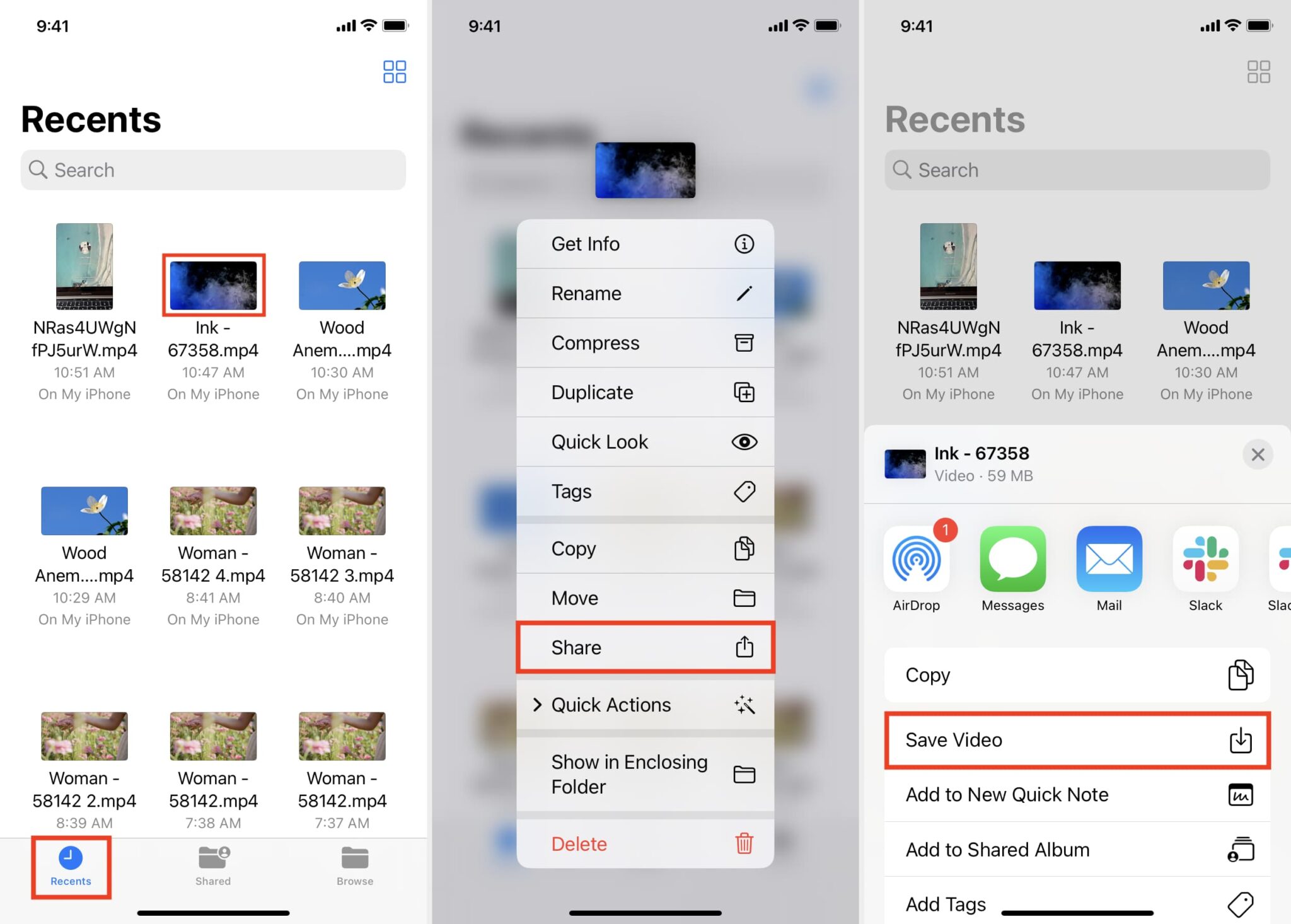
به این ترتیب می توانید فایل های ویدئویی را در دستگاه iOS یا iPadOS خود دانلود کنید. همه وب سایت ها اجازه دانلود ویدیو را نمی دهند. اما در بسیاری از مواقع، میتوانید از روشهای بالا برای ذخیره آن به صورت محلی و تماشای آفلاین آن بدون اتصال Wi-Fi یا تلفن همراه استفاده کنید.
نحوه دانلود فیلم از سافاری
ترجمه شده توسط سایت دریای شرق از سایت
کپی بدون ذکر نام و لینک سایت دریای شرق ممنوع است !